CでPIC18マイクロコントローラーをプログラムする方法は?ステップバイステップガイド
CでPIC18マイクロコントローラーをプログラムする方法。ステップバイステップのチュートリアル(図解)
マイクロコントローラーをプログラムする方法
マイクロコントローラープログラミングとは、特別なソフトウェアでさまざまな目的のためにマイクロコントローラーをコーディングすることを意味します。マイクロコントローラーとICチップ用に異なるコードを書くことができるソフトウェアはたくさんあります。以下では、マイクロコントローラをプログラムする方法について説明します。
このチュートリアルでは、PIC18マイクロコントローラー用の簡単なコードをCでプログラミングまたは記述します。ここで、「C」は広く使用されているコンピューター言語であり、サポートされている唯一の言語です。 (アセンブリは別として)現時点では、8ビットおよび16ビットPICマイクロコントローラーの場合。
- 8ビットPIC:
PIC10、PIC12、PIC16、PIC18は一連の8ビットMCUです。
- 16ビットPIC:
PIC24、dsPIC30、dsPIC33は16ビットMCUのシリーズです
- 32ビットPIC:
PIC32は一連の32ビットMCUです。

コード化されたプログラムをマイクロコントローラーに書き込む方法は?
マイクロコントローラーを焼き付けるということは、コード化されたプログラムをコンパイラーから転送することを意味します(コンパイラーは、マイクロコントローラー用のコード化されたプログラムを作成、分析、テスト、およびデバッグできるソフトウェアです)。マイクロコントローラメモリ。
マイクロコントローラー用に作成されたコーディングまたはプログラムは、通常、アセンブリ/ C言語であり、コンパイラーは、マイクロコントローラーが理解できる16進ファイルを生成します。 16進ファイルには、マイクロコントローラのメモリに転送される特別な命令が含まれており、指定された命令とプログラムに従って機能します。
マイクロコントローラーをプログラムするとき(マイクロコントローラー用の特別な目的のコーディングをプログラムする方法をステップバイステップのチュートリアルで説明します)、このプログラムを書き込むために必要です。マイクロコントローラのメモリに。
この目的のために、ラップトップまたはPCにソフトウェアを介して保存されている16進ファイルの内容とプログラミングコードを理解して読み取るハードウェアが必要です。したがって、このハードウェアをUSBケーブルまたはシリアル経由でPC /ラップトップに接続し、記述されたプログラミングコードをマイクロコントローラーのメモリに転送すると、マイクロコントローラーは、設計者と製造元がマイクロコントローラーICチップを設計したとおりの機能を実行します。
- 関連記事:さまざまなタイプのマイクロコントローラー
CでのPIC18マイクロコントローラーのプログラミング
Microchip Technologyは、2番目に大きな電子機器およびIC製造業界です。 Microchip Technologyは、マイクロコントローラを6ピンパッケージ(PIC10F2xxシリーズ)、100ピンパッケージ(dsPIC33EP512MU810)、さらには144ピンパッケージ(一部のPIC32デバイス)で販売しています。また、PIC12、PIC16、PIC18のような多くの以前のシリーズがあります。
ターゲットコントローラーの紹介:
ここではPIC18シリーズについて説明します。このシリーズの一般的なマイクロコントローラーはPIC18f452です。このコントローラは、40ピン、32kbのプログラムメモリを備えた8ビットマイクロコントローラであり、最大40 MHZの水晶周波数で動作できるため、このコントローラは多くのアプリケーションに適しています。
このコントローラーは最大25mAの電流をシンクして供給することができるため、LEDを駆動して他のハードウェアに接続するためにトランジスタを使用する必要はありません。 3つの外部割り込みピンと2つの16ビットタイマー、1つの8ビットタイマーがあります。このコントローラには、キャプチャモジュールとコンパレータモジュールが装備されています。このコントローラーは、アナログ-デジタルコンバーターを搭載しているため、外部ADCをこのデバイスに接続する必要はありません。
このコントローラーには、RS232モジュール、I2Cモジュール、1wireモジュール、パラレルスレーブポートなどの他のハードウェアと通信するためのモジュールを含めることもできます。このマイクロコントローラーは、美的に設計されたデバイスであり、初心者、趣味の人だけでなく、ミニおよび複雑な電子機器プロジェクトの専門家にも適しています。
プログラミング環境の紹介:
使用するプログラミング環境は、PIC用のMikroCです。このIDEには、さまざまな組み込みライブラリと使いやすいインターフェイスが完全に装備されています。この統合開発環境には、プログラミングに大いに役立つ16進数から2進数、10進数への変換などの多くの計算機が満載です。
このソフトウェアのサイズも他のソフトウェアに比べて非常に小さいため、使いやすく、インストールも簡単です。このソフトウェアの構文はMPLABソフトウェアとは少し異なりますが、設計者であるため、構文が非常に読みやすく、多くの組み込みライブラリを使用できるため、すべての読者にMPLBの代わりにMikroCを使用することをお勧めします。
>これにより、プログラミング時間が確実に短縮され、遅延、LCDの読み取りと書き込み、RS232プロトコルなどの一般的な機能を最初から作成する必要がなくなります。
MikroCはフリーソフトウェアではありませんが、MicrochipのMPLAB X IDEおよびXC8コンパイラは無料で、多くの無料ライブラリを提供しています。
例から始めましょう。
注:MikroCプログラミングソフトウェアをダウンロードしてインストールしたと見なされます。Cでプログラミングし、Cプログラミングの初期知識もあります。 。
- 関連記事:Arduinoとは何ですか?それをプログラムする方法は? Arduinoプログラミング
MikroCで新しいプロジェクトを作成する:
ステップ1:
デスクトップまたはそのソフトウェアをインストールした場所のMikroCアイコンをダブルクリックします(以下を参照)。
 ソフトウェアがロードされると、このウィンドウが表示されます。
ソフトウェアがロードされると、このウィンドウが表示されます。
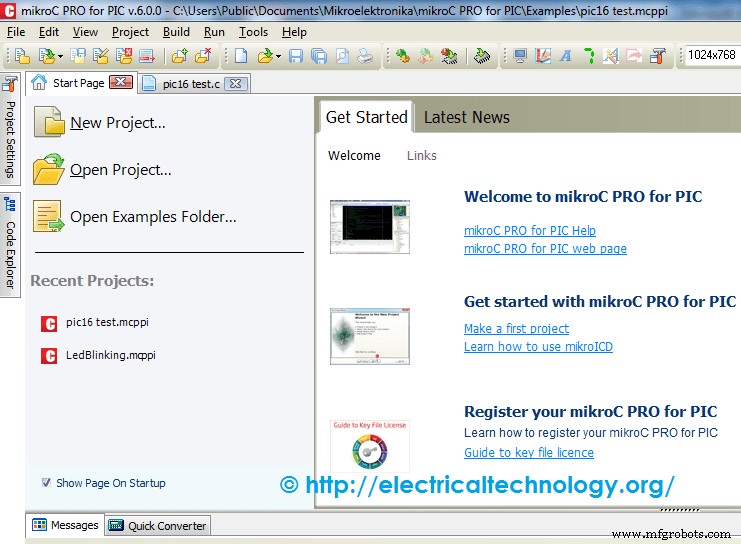
ステップ2:
次に、右上隅の[プロジェクト]ボタンに移動し、[プロジェクト]をクリックします。
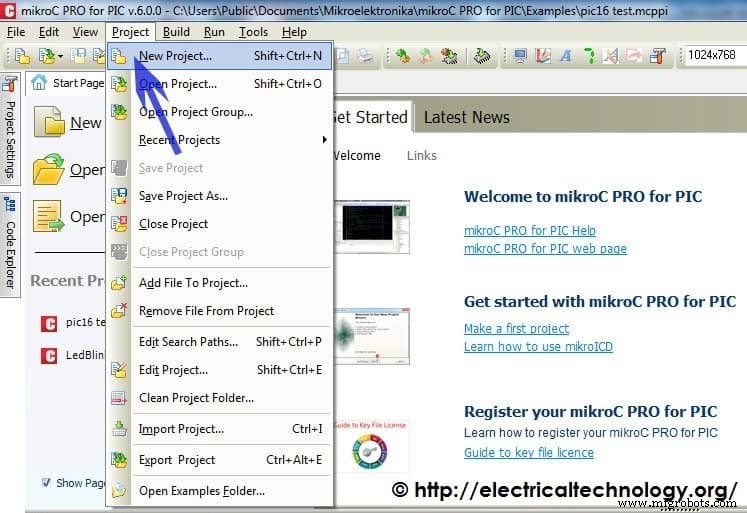
ステップ3:
[Now Project]をクリックすると、下の新しいウィンドウが表示されます。
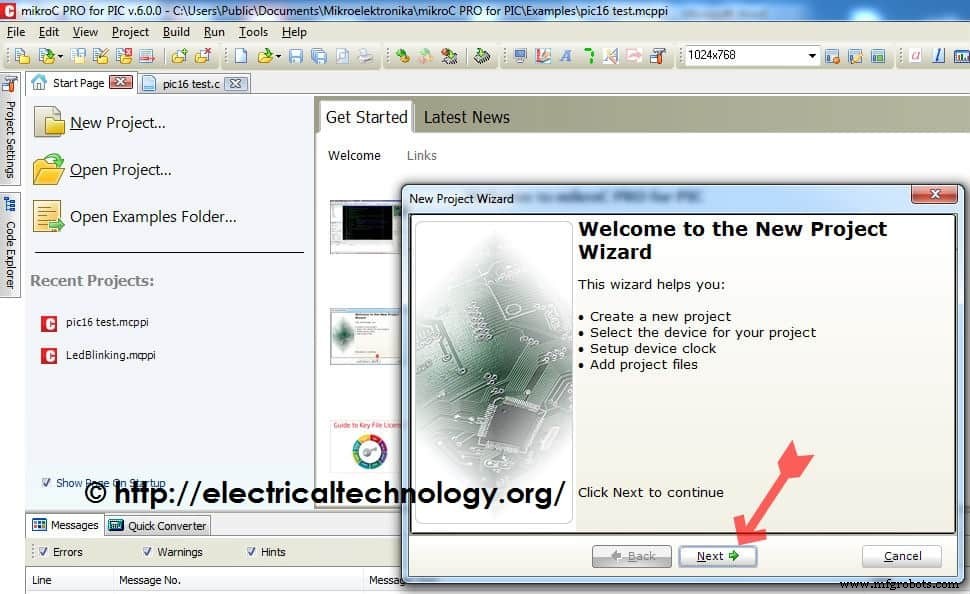
ステップ4。
次に、[次へ]をクリックして、ターゲットのMCUクロック速度と、保存するプロジェクト名およびディレクトリを選択します。
その後、残りのウィンドウに注意を払わずに、表示される残りのすべてのウィンドウをクリックするだけです。
これで、以下のウィンドウが表示されます。これは、このウィンドウでのプログラミング環境です。コードを記述してコンパイルする必要があります。
これでソフトウェアのセットアップが完了しました。次のステップはコードを書くことです。
- 関連記事:ATMegaマイクロコントローラーとは何ですか?それを使用してLEDプロジェクトを作成する方法は?
PIC18マイクロコントローラーのコードの記述:
PIC18f452には5つのポートがあります。このチュートリアルでは、4つのポートが8ビットで、1つのポートが4ビットであり、8ビットのポートを使用します。 PIC18のコードを作成する際に留意しなければならないことがいくつかあります。 (コードは以下のとおりです )
入力または出力としてポートを作成する:
各ポートには、入力または出力にこのポートを使用していることを定義するTRISXレジスタがあります。 Xは、A、B、C、D、E、Fの場合があります。例: TRISB。
出力の場合はTRISBに0x00を入力し、入力の場合は0xFFを入力する必要があります。ただし、各ピンを入力または出力として個別に選択できるため、これが常に当てはまるとは限りません。 0x09をTRISBに書き込むと、入力にRB0とRB3が選択され、出力に残りのピンが選択されます。
遅延関数:
mikroCでは遅延ライブラリを選択したので、ここで遅延関数を作成する必要はありません。Delay_ms()関数を使用するだけです。この関数では、必要なミリ秒の遅延を指定する必要があります。1000ミリ秒の遅延が必要な場合は、Delay_ms(1000)のように記述できます。
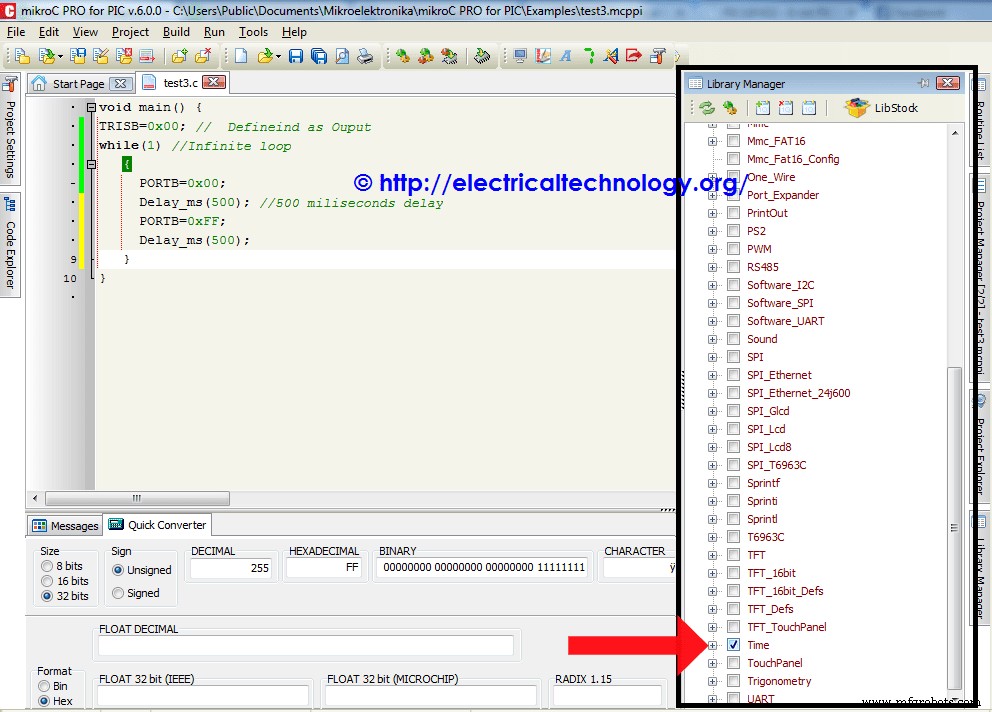
彼女は最初の単純なトグルPORTビットコードです。
void main() {
TRISB=0x00; // Defineind as Output
While(1) //Infinite loop
{
PORTB=0x00;
Delay_ms(500) ; //500 miliseconds delay
PORTB=0xFF;
Delay_ms(500) ;
}
}その後このコードを作成するときは、コンパイルする必要があります。
この「buildall」ボタンをクリックすると、コードがコンパイルされ、プロジェクトファイルを保存したフォルダーに16進数が作成されます。 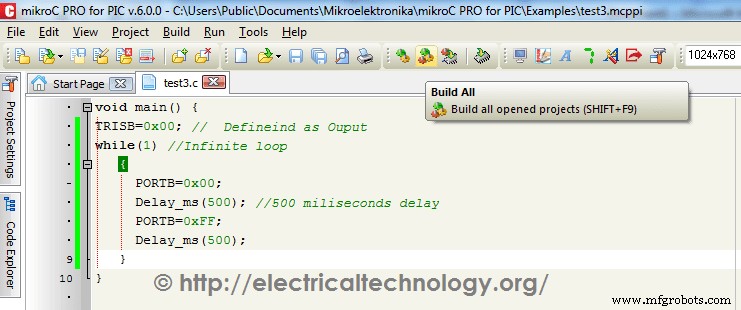
ヘクスが作成されたら、PICKITハードウェアを使用してPIC18f452でこのヘクスを書き込むか、プロテウスを使用してテストできます。
これで、この最初のチュートリアルは終わりです。トピックに関する今後の投稿にご期待ください。
関連記事:
- マイクロプロセッサとマイクロコントローラの違い
- 8085と#038;の違い8086マイクロプロセッサ–比較
- MAX232:構築、操作、タイプ、およびアプリケーション
- RS232シリアル通信プロトコルとその仕組み
- 555タイマーを使用したクラップスイッチ回路電子プロジェクト
- オンラインの電気/電子エンジニア向けの10以上の設計およびシミュレーションツール
- SMD抵抗コード:SMD抵抗の値を見つける方法
産業技術



